Huawei P30 Pro - это одна из самых популярных моделей смартфонов на рынке. С его помощью вы можете сделать потрясающие снимки высокого качества, но что делать, если вы хотите сохранить экран своего устройства? В этой статье мы расскажем вам, как легко сделать скриншот на Huawei P30 Pro.
Сделать скриншот на Huawei P30 Pro очень просто. С этой функцией вы можете сохранить важные моменты на экране своего устройства, включая документы, изображения, сообщения и многое другое.
Для того чтобы сделать скриншот, вам потребуется всего лишь несколько простых шагов. Во-первых, найдите на своем смартфоне кнопку для управления громкостью и кнопку включения. Обычно они располагаются на правой стороне устройства. Далее, одновременно нажмите и удерживайте обе кнопки.
Когда вы услышите звуковой сигнал или увидите анимацию, значит, скриншот успешно сделан! Вы можете найти сохраненное изображение в галерее смартфона и легко делиться им с друзьями и семьей.
Метод 1: Использование жеста
Жесты позволяют вам выполнить скриншот экрана вашего Huawei P30 Pro всего лишь одним движением руки. Вот как это сделать:
- Настройте устройство для распознавания жестов. Перейдите в "Настройки", затем выберите "Система" и "Управление жестами".
- Включите опцию "Свайп тремя пальцами".
- Откройте приложение или страницу, которую вы хотите снимать.
- Поместите три пальца на экран устройства и проведите их от верхней части экрана до нижней.
- Устройство выполнит скриншот экрана и сохранит его в папке с изображениями.
Используя этот метод, вы можете легко сделать скриншот Huawei P30 Pro без необходимости использования кнопок на устройстве.
Метод 2: Использование кнопки громкости и питания
Чтобы сделать скриншот с помощью кнопок громкости и питания, выполните следующие шаги:
- Откройте на устройстве экран или приложение, информацию о котором вы хотите сохранить.
- Убедитесь, что кнопки громкости и кнопка питания находятся в достаточном для вас положении.
- Удерживайте одновременно обе кнопки громкости и кнопку питания в течение нескольких секунд. Обычно при этом можно услышать звуковой сигнал или увидеть анимацию, указывающую на успешное выполнение команды.
- Ваш скриншот будет сохранен в папку "Скриншоты" или в соответствующую папку в галерее вашего устройства.
Теперь вы знаете, как легко сделать скриншот на Huawei P30 Pro с помощью кнопок громкости и питания. Этот метод может быть полезен, если вам удобнее использовать физические кнопки для выполнения этой операции.
Метод 3: Использование уведомления о скриншоте
Если вы хотите сделать скриншот на Huawei P30 Pro быстро и легко, вы можете использовать уведомление о скриншоте. Этот способ позволяет вам сделать скриншот всего экрана или только выбранной области без необходимости использования комбинаций кнопок.
Чтобы воспользоваться этим методом, следуйте инструкциям:
- Откройте экран, который вы хотите снять скриншотом.
- Смахните двумя пальцами вниз по экрану, чтобы открыть панель уведомлений.
- В верхней части панели уведомлений найдите иконку "Скриншот". Она выглядит как маленькая камера.
- Нажмите на иконку "Скриншот", чтобы сделать скриншот всего экрана. Если вы хотите сделать скриншот только выбранной области, нажмите на значок "Скриншот" и затем выберите "Редактировать скриншот".
- После снятия скриншота он будет сохранен в галерее вашего телефона.
Используя уведомление о скриншоте, вы можете быстро и просто сделать скриншот на Huawei P30 Pro без необходимости использования комбинаций кнопок. Этот метод удобен, если вам нужно сделать множество скриншотов в короткое время.
Метод 4: Использование интерфейса приложения камеры
Чтобы сделать скриншот с помощью интерфейса приложения камеры, следуйте этим шагам:
- Откройте приложение "Камера" на вашем устройстве Huawei P30 Pro.
- Настройте кадр так, чтобы ваш экран или приложение, которые вы хотите снимать, были видны на экране.
- Внутри приложения камеры найдите функциональные кнопки. Они могут располагаться внизу или по бокам экрана.
- Одна из кнопок может называться "Сделать фото" или "Захватить". Нажмите ее.
- После нажатия кнопки ваше устройство сделает фотографию экрана, и она сохранится в галерее вашего смартфона.
Теперь вы знаете четыре разных метода для создания скриншота на Huawei P30 Pro. Выберите любой из них, который наиболее удобен для вас, и делайте скриншоты своего экрана с легкостью!
Метод 5: Использование специального приложения для скриншотов
Если вам не нравятся стандартные методы сделать скриншот на Huawei P30 Pro, вы всегда можете воспользоваться специальным приложением для этой цели. На Google Play есть множество бесплатных и платных приложений, которые позволяют делать скриншоты с удобством и разными дополнительными функциями.
Для того чтобы использовать приложение для скриншотов, вам нужно:
- Открыть магазин приложений Google Play на вашем устройстве Huawei P30 Pro.
- Найти и установить любое из приложений, предназначенных для скриншотов. Например, "Screenshot Easy" или "Screenshot Touch".
- После установки приложения, откройте его и следуйте инструкциям для настройки.
- После настройки, вы сможете использовать специальное приложение для сделать скриншот на вашем устройстве Huawei P30 Pro.
Использование специального приложения может быть удобным, если вы хотите сделать скриншот с дополнительными возможностями, такими как редактирование, добавление аннотаций, снятие скриншота прокручиваемой страницы и другие. Помните, что некоторые функции могут быть доступны только в платных версиях приложений.
Перед установкой и использованием любого приложения, рекомендуется внимательно прочитать отзывы пользователей и ознакомиться с функциональностью, чтобы выбрать наиболее подходящее и надежное приложение для вашего Huawei P30 Pro.
Метод 6: Использование смарт-клавиши
- Откройте экран, который вы хотите запечатлеть.
- Зажмите смарт-клавишу вместе с кнопкой уменьшения громкости на несколько секунд. Обычно, чтобы сделать скриншот, нужно одновременно нажать и удерживать обе кнопки около двух секунд.
- Устройство сделает звук, а экран мигнет, что означает, что скриншот успешно сохранен.
- Найдите скриншот в галерее фотографий на вашем устройстве.
Помните, что смарт-клавиша может иметь и другие функции, и, возможно, вам придется настроить ее на сделать скриншот. Если кнопка смарт-клавиши не работает, вы можете изучить руководство пользователя вашего устройства или обратиться в службу поддержки Huawei для получения дополнительной информации.
Метод 7: Использование голосовой команды
На Huawei P30 Pro есть возможность сделать скриншот, просто используя голосовую команду. Это может быть очень удобно, если вам трудно нажать правильные кнопки или если вам нужно сделать скриншот в течение нескольких секунд. Вот как сделать скриншот с помощью голосовой команды:
- Убедитесь, что голосовой помощник на вашем устройстве настроен на распознавание команды "Скриншот".
- Откройте экран, который вы хотите захватить.
- Активируйте голосового помощника, нажав и удерживая кнопку голосового помощника на вашем устройстве.
- Скажите команду "Сделать скриншот", "Захватить экран" или другую аналогичную команду.
- Голосовой помощник должен распознать вашу команду и сделать скриншот.
- Найдите свежий скриншот в папке "Скриншоты" или "Галерея" на вашем устройстве.
Использование голосовой команды для создания скриншота может быть удобным и быстрым способом захвата экрана на Huawei P30 Pro. Однако не забывайте прослушивать и подтверждать, что ваш голосовой помощник правильно распознал команду перед созданием скриншота.
Метод 8: Использование функции "Скриншот на три пальца"
Устройства Huawei P30 Pro имеют уникальную возможность делать скриншоты с помощью жеста "Скриншот на три пальца". Захватывая скриншоты с единственным движением руки, это удобное и быстрое средство передачи информации.
Чтобы использовать эту функцию, необходимо активировать ее в настройках телефона. Следуйте следующим шагам:
- Откройте "Настройки" на своем Huawei P30 Pro.
- Прокрутите вниз и выберите "Система".
- Выберите "Управление жестами и движениями".
- Включите переключатель "Скриншот на три пальца".
Теперь, чтобы сделать скриншот, выполните следующие действия:
- Откройте экран или приложение, которое вы хотите запечатлеть.
- Разместите три пальца (средний, указательный и безымянный) на экране и одновременно скользите ими вниз.
- Устройство сделает скриншот и покажет его в верхней части экрана.
- Вы можете нажать на скриншот, чтобы открыть его и выполнить нужные действия, например, поделиться им или редактировать.
Использование функции "Скриншот на три пальца" на Huawei P30 Pro делает процесс захвата скриншотов быстрым и удобным. Эта функция является отличным способом сохранить интересную информацию или делиться ею с другими без лишних усилий.